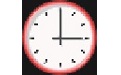 TraxTime最新版是一款功能强大的时间管理工具,TraxTime官方版记录可以记录用户一天花费在不同项目上的时间,TraxTime还可以把这些时间记载创建成报表的形式,从而让用门更加清晰明了地直观自己一天的时间安排。TraxTime为创建报表提供了许多不同的选项。
TraxTime最新版是一款功能强大的时间管理工具,TraxTime官方版记录可以记录用户一天花费在不同项目上的时间,TraxTime还可以把这些时间记载创建成报表的形式,从而让用门更加清晰明了地直观自己一天的时间安排。TraxTime为创建报表提供了许多不同的选项。
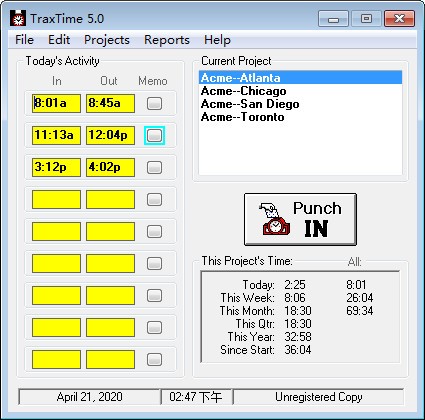
软件特色
TraxTime最新版非常好用。把TraxTime想象成Windows计算机的个人时钟。使用它,你可以很容易地记录下你在工作中花在不同项目上的时间。
然后,当您准备好回顾您在项目上花费的总时长和总分钟数时,TraxTime为创建报表提供了许多不同的选项。这些报告可以在屏幕上查看、发送到打印机、作为常规文本保存到磁盘文件或导出到可由数据库和电子表格程序导入的文件中。
你可以拥有的项目数量没有限制,你可以跟踪的天数也没有限制。
每次您在项目中打卡时,都可以编写一个文本备忘录,使您能够维护对任务的永久性描述。
最重要的是,在你的项目中插入和退出是简单而容易的。
使用方法
1、添加项目
选择“添加项目”将新名称添加到当前项目列表中。将出现一个窗口,其中包含有关添加新名称的说明。
2、导入项目
使用导入项目名称,可以在一个操作中添加多个项目名称。
在使用此功能之前,您需要使用文字处理程序准备纯文本文件(建议使用Windows记事本)。创建每行包含一个项目名称的文本文件。
以任何名称保存文件,但扩展名为.txt。完成后,可以使用TraxTime的导入项目名称功能。
单击“项目”菜单上的“导入项目名称”。出现一个窗口。左侧包含当前项目的所有名称。
按“打开新项目名称.txt文件”按钮,然后选择包含要添加的项目名称的文件。这些名字出现在另一个列表中。
按“将新名称添加到当前列表”按钮。
3、编辑项目名称
选择“编辑项目名称”,将出现一个新窗口。按照说明编辑项目名称之一。
4、删除项目
如果要删除项目,请选择“删除项目”。将出现一个新窗口,其中包含有关删除项目的说明。请记住,删除项目时,您为其输入的所有时间数据都将被永久删除。为了安全起见,我们建议您在删除项目之前打印一份包含项目所有时间和备忘录的报告。
5、隐藏项目名称
“设置隐藏状态”功能允许您从列表中临时隐藏项目名称。它的一个使用示例是隐藏不再处理的旧项目,但如果希望运行报表或稍后重新激活它们,则不希望删除这些项目。
选择“设置隐藏状态”时,将出现一个窗口,其中显示所有项目名称,每个项目名称旁边都有一个复选框。选中要隐藏的项目的复选框后,单击“确定”按钮。
若要反转此过程,只需再次使用“设置隐藏状态”并取消选中要重新显示的项目名称。
(注意:当项目名隐藏时,其时间不再是TraxTime主窗口上运行总数的一部分。)
6、创建帐单代码
“设置帐单代码”功能可用于将帐单代码分配给项目名称。虽然项目名称是描述性的,如Acme-San Diego,但帐单代码通常是实用的,如ASD-473g-2。
TraxTime允许您创建长达10个字符的帐单代码。在您运行报表之前,这些帐单代码将一直不可见。此时,您可以选择将它们显示在报表中的项目名称旁边(或代替项目名称)。
(注意:如果未设置使用帐单代码的选项,则“设置帐单代码”功能将被禁用。要从TraxTime的主窗口中启用此选项,请选择“编辑>选项”,然后选中“使用帐单代码”。)
7、打印项目列表
打印项目列表功能将打印出项目列表的副本。
打印输出将包括分配给项目的帐单代码,并将通知您项目是否设置为隐藏。
8、导出项目列表
导出项目列表功能将创建一个列出项目名称的纯文本文件。
它还将包括帐单代码,并将指示项目是否设置为隐藏。

 iFonts字体助手 最新版 v2.4.7
iFonts字体助手 最新版 v2.4.7
 小智桌面 3.3.1.8
小智桌面 3.3.1.8
 神奇电商宝贝下载软件 电脑版 v3.0.0.285
神奇电商宝贝下载软件 电脑版 v3.0.0.285
 ABBYY FineReader 官方版 v11.0.513.194
ABBYY FineReader 官方版 v11.0.513.194
 MathType v6.9
MathType v6.9
 Xshell Portable 官方版 v6 6.0.011
Xshell Portable 官方版 v6 6.0.011




























